Os vamos a contar como podemos grabar vídeos con música, directamente desde iPhone y sin gastar un sólo euro.

¿Sois de compartir vídeos en Instagram, Facebook, Snapchat, Whatsapp… ? Seguro que muchas veces os habéis planteado el como poder grabar vídeos con música directamente desde iPhone… ¿verdad?. En APPerlas hemos encontrado la manera de hacerlo, totalmente gratis, y con unos resultados bastante decentes como podéis ver en este vídeo subido por mi a Instagram.
¿Os ha gustado?… ¿queréis aprender a hacerlo? pues os lo vamos a enseñar a hacer.
Lo único que deberéis tener es Snapchat, Instagram, Whatsapp… descargada en vuestro iPhone.
Cómo grabar vídeos con música directamente desde el iPhone:
En el vídeo anterior os explicamos como grabar vídeos con música, usando las aplicaciones antes mencionadas. Es una de las maneras más efectivas y rápidas de hacerlo. Es un tutorial orientado a grabar vídeos con música para Instagram Stories, Snapchat, Estados de Whatsapp… pero luego ese mismo vídeo, lo podemos descargar para subirlo o compartirlo donde queramos.
Pero también podremos hacerlo de la siguiente manera. Para ello descargamos esta app para reproducir música de Youtube en segundo plano.
- Lo primero que tenemos que hacer es entrar en la app y buscar en Youtube la canción que queramos poner en nuestro vídeo.
- Una vez encontrada, le damos al play y cuando comience a reproducirse, salimos de la app. Como podréis escuchar, sigue sonando la música. Si no, desde el centro de control pulsáis en «play«.
- Tras esto vamos a, por ejemplo, Snapchat y nos posicionamos en la pantalla desde la que podemos grabar vídeo o hacer una foto.
- Comenzamos a grabar el vídeo, manteniendo pulsado el botón redondo que nos aparece en la parte inferior de la pantalla. Llevaos cuidado con los sonidos que podáis tener alrededor porque puede ser que se oigan en la grabación. Cuanto más silencio haya, mejor.
- Tras grabarlo, pulsamos en la siguiente opción que os marcamos en la siguiente imagen, para guardarlo en nuestro carrete. [Se guardará en nuestro carrete si así lo tenemos configurado en los ajustes de Snapchat. Para ello entramos en la app, pulsamos en el icono de nuestro perfil en la parte superior izquierda de la pantalla principal, en la pantalla que nos aparece pulsamos en la rueda dentada, entramos en la opción RECUERDOS y, ahí, tenemos que tener configurado «Guardar en…» en Solo en carrete o en Recuerdos y carrete.]
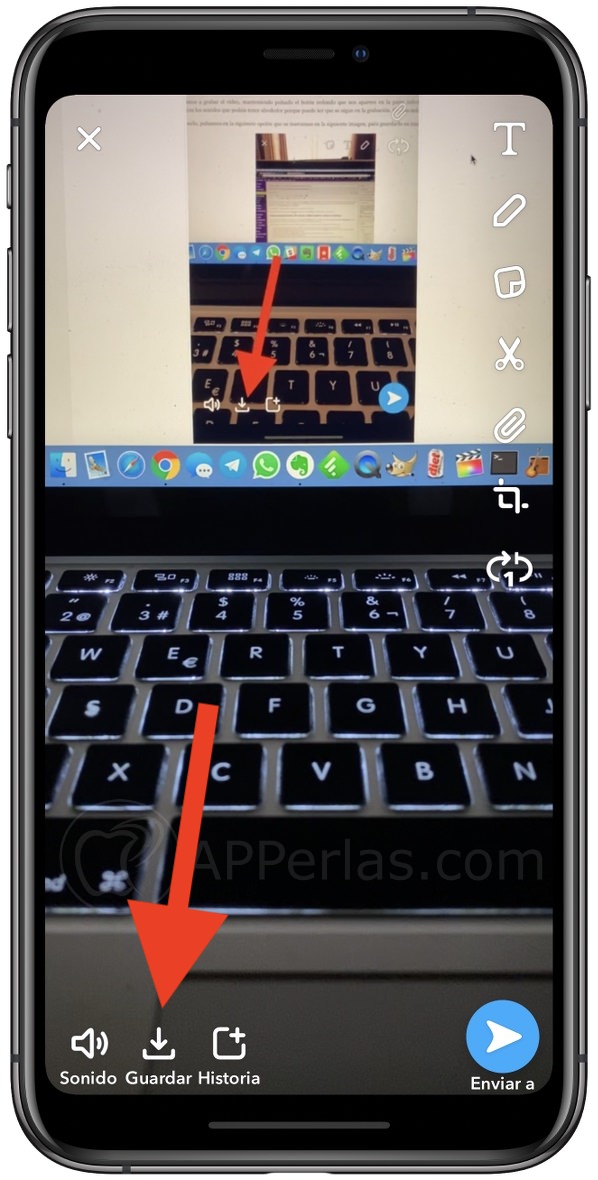
- Una vez en el carrete, lo podemos compartir en Instagram, Facebook, Whatsappp… o donde nos de la gana.
¿Veis que fácil? Es una manera de grabar un vídeo con música directamente desde iPhone.
Si pagáis mensualmente en alguna de las plataformas de música en streaming que existen, como Spotify, Apple Music, etc… , podréis grabar vídeos con música poniendo a reproducir la canción que deseéis y luego abriendo Snapchat para grabar el vídeo.
Si tienes un iPhone 11 o superior, puedes grabar con música de manera mucho más fácil:
En este vídeo os explicamos cómo hacerlo, a partir del minuto 5:31. Muy sencillo como podréis comprobar:
Esperamos os haya resultado de utilidad este tutorial y que lo compartáis con cuanto mas personas mejor.
Saludos.
Apasionado de los productos APPLE y licenciado en apps.
En el mundo de los blogs desde 2010 escribiendo artículos a diario, todos sobre el ecosistema Apple. En mi haber tengo más de 6.000 artículos publicados ademas de haber participado en otros medios como revistas digitales, podcasts, blogs... .
Toda una vida dedicada a mi pasión por Apple y sus productos, la cual intento plasmar en mis artículos, vídeos de Youtube y publicaciones en redes sociales.
MUY COMPLICADA LA INFORMACION!!!! NO PUDE HACERLO .TENGO UN IPHONE 7 PERO NO ENTENDI NADA!!! JAJA
En el vídeo lo explicamos más sencillo. Te animamos a verlo.
No me funciona el truco de descargar videos de YouTube
Si no te funciona haciéndolo mediante atajo, más abajo explicamos como hacerlo de otra manera más efectiva.
No me funciona el truco de descargar video en el 11 pro
Si no lo puedes hacer mediante ATAJOS, hazlo de la manera que explicamos más abajo en el tutorial.
No me funciona el último truco, tengo el 11pro max
Si te refieres al de grabar directamente con la cámara del iPhone, si que se puede y sigue funcionando. Lo que tienes que hacer es desde la interfaz de capturar foto, dejar reproduciendo una canción y a la hora de hacer la foto, mantén pulsado el botón de captura. De esta manera grabarás con la música de fondo.
Hola yo puedo hacerlo con whatsapp pero instagram no me funciona
Para subir un instagram normal, si que funciona. Para las Stories, ya hay una nueva función disponible para agregar música. Grabas el Storie y luego, en el menú donde aparecen los stickers, etc…, elige música.